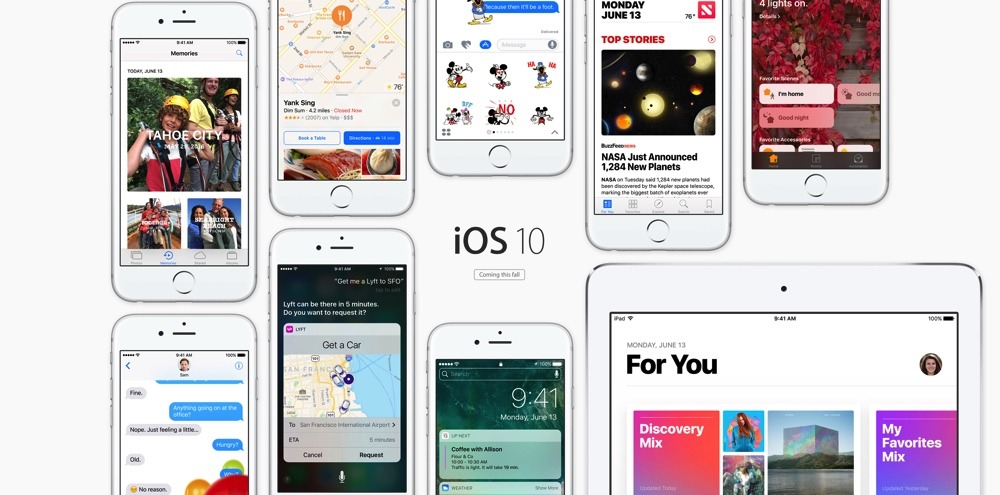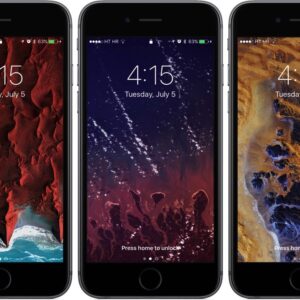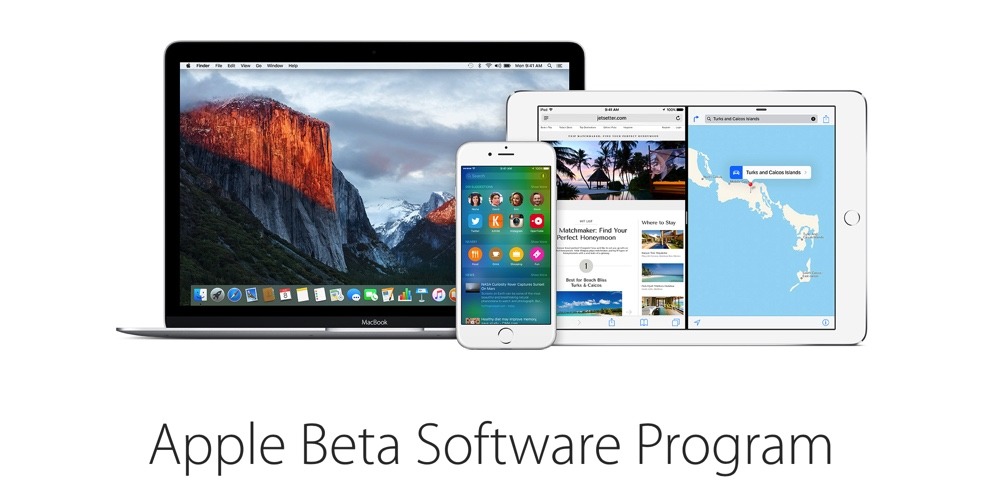
先月に開催された「WWDC 2016」で、Appleは次期iOSの「iOS 10」を発表、7月にもベータテスター向けに「iOS 10」のパブリックベータ版をリリースすることを発表していたが、本日「iOS 10」のパブリックベータ版のリリースが開始された。
以前からお伝えしている通り、「iOS 10」には非常に多くの新機能が追加されていて、iOS端末がより便利に使えるようになるはずだ。「iOS 10」をいち早く試したいというユーザーは自身の端末をパブリックベータテストに登録してみてはどうだろうか。
この記事では、「iOS 10」のパブリックベータ版をインストールするために、パブリックベータテスター向けの「Apple Beta Software Program」に登録する方法と、実際のインストール方法について詳しく解説させていただく。
バックアップを取得→登録→プロファイル取得→ベータ版ダウンロードの流れ
パブリックベータテストに参加する前に作業手順の確認を必ずしておこう。バブリックベータテストに参加するまでにやっておきたい手順は、大まかに言うと以下の3段階で、すべての作業をこなすには30分から1時間程度をみておけばおそらく問題ないだろう。
- iOS端末のバックアップの取得
- 「Apple Beta Software Program」への登録とプロファイルのダウンロード
- 最新ベータ版のインストール
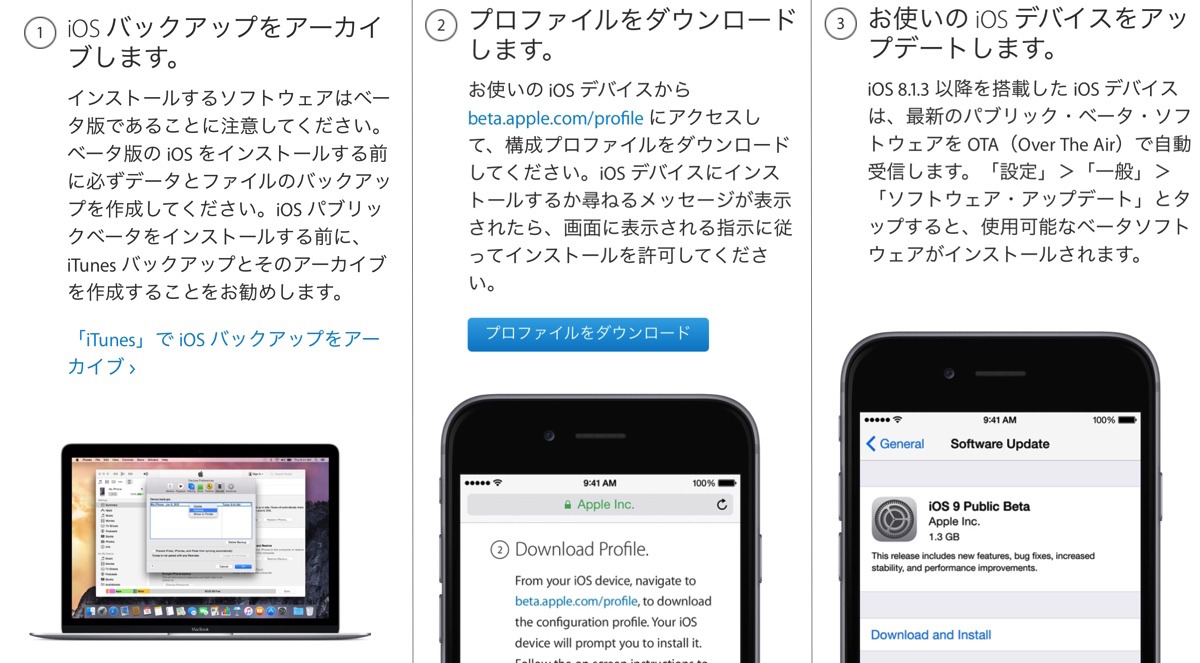
①プログラムに登録する前にまずはバックアップを取得しよう
「Apple Beta Software Program」に登録する前に、必ずやっておきたいことがある。それはPCかiCloudにiOS端末のバックアップを取っておくこと。
なぜ、バックアップを取るべきなのかについては下で後述するが、今回導入する「パブリックベータ」版はあくまで先行プレビュー版で、バグなどの不具合が存在した状態でリリースされる可能性がある。その不具合に遭遇しても、すぐに端末を復旧させることができるようにバックアップを普段から取っておく必要がある。
バックアップの取り方は簡単で、まずはiOS端末を iTunesに接続し、「iTunes」画面の左上にある端末情報を開こう。
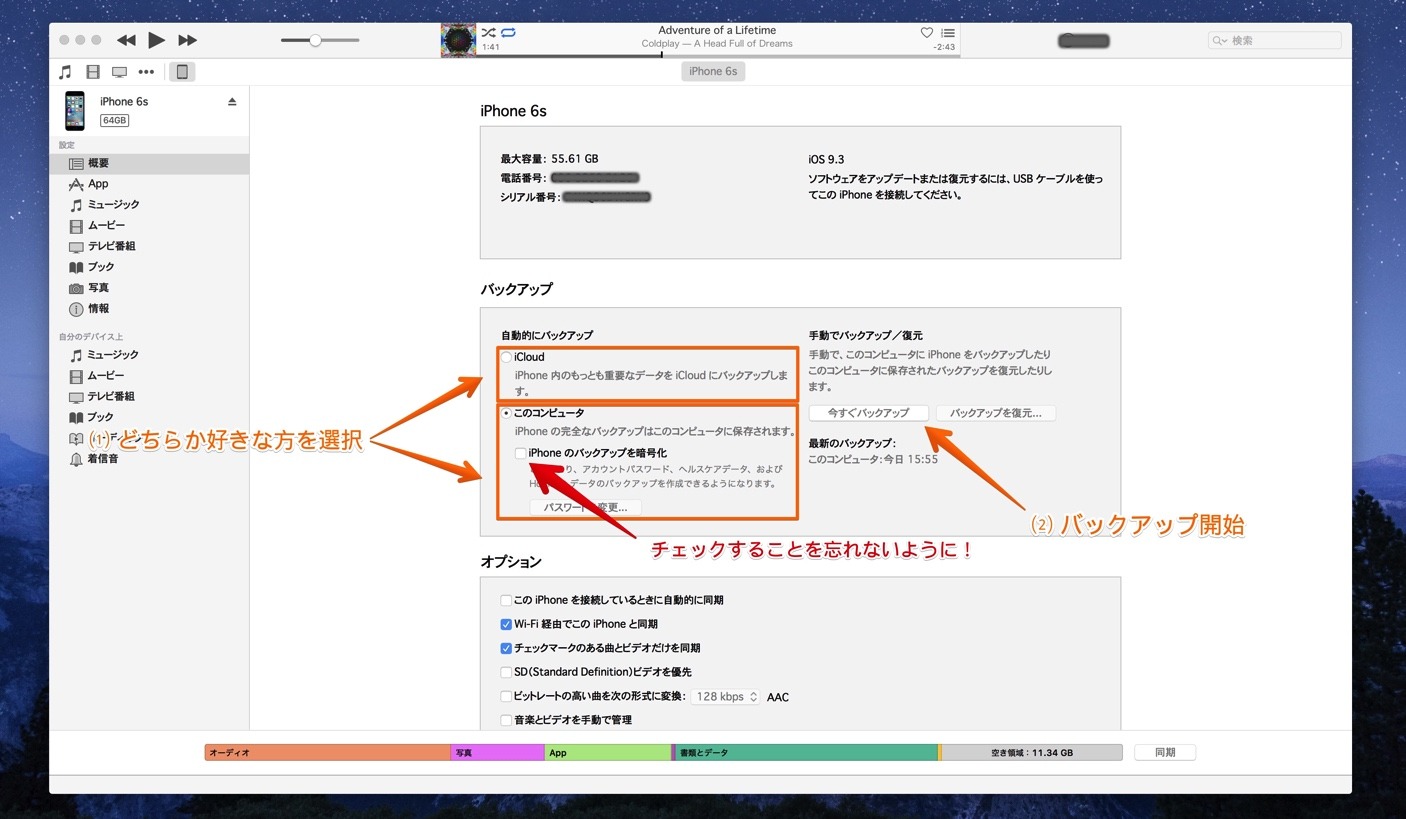
バックアップをとる端末が開けたら、あとは画面中央にある「バックアップ」からバックアップを取得するだけ。「このコンピュータ」と、「iPhoneのバックアップを暗号化」を選択し、「いますぐバックアップ」を押すだけ。これでMacなどのPC上に、iOS端末のバックアップが保存できたはずだ。
あとはバックアップの上書きを防ぐためにバックアップファイルのアーカイブ化も忘れずに。方法は、iTunesの[環境設定]にある[デバイス]タブをクリック。そうすると先ほど保存したバックアップが表示されるはずなので、そのファイルを右クリックし、「アーカイブ」化しよう。
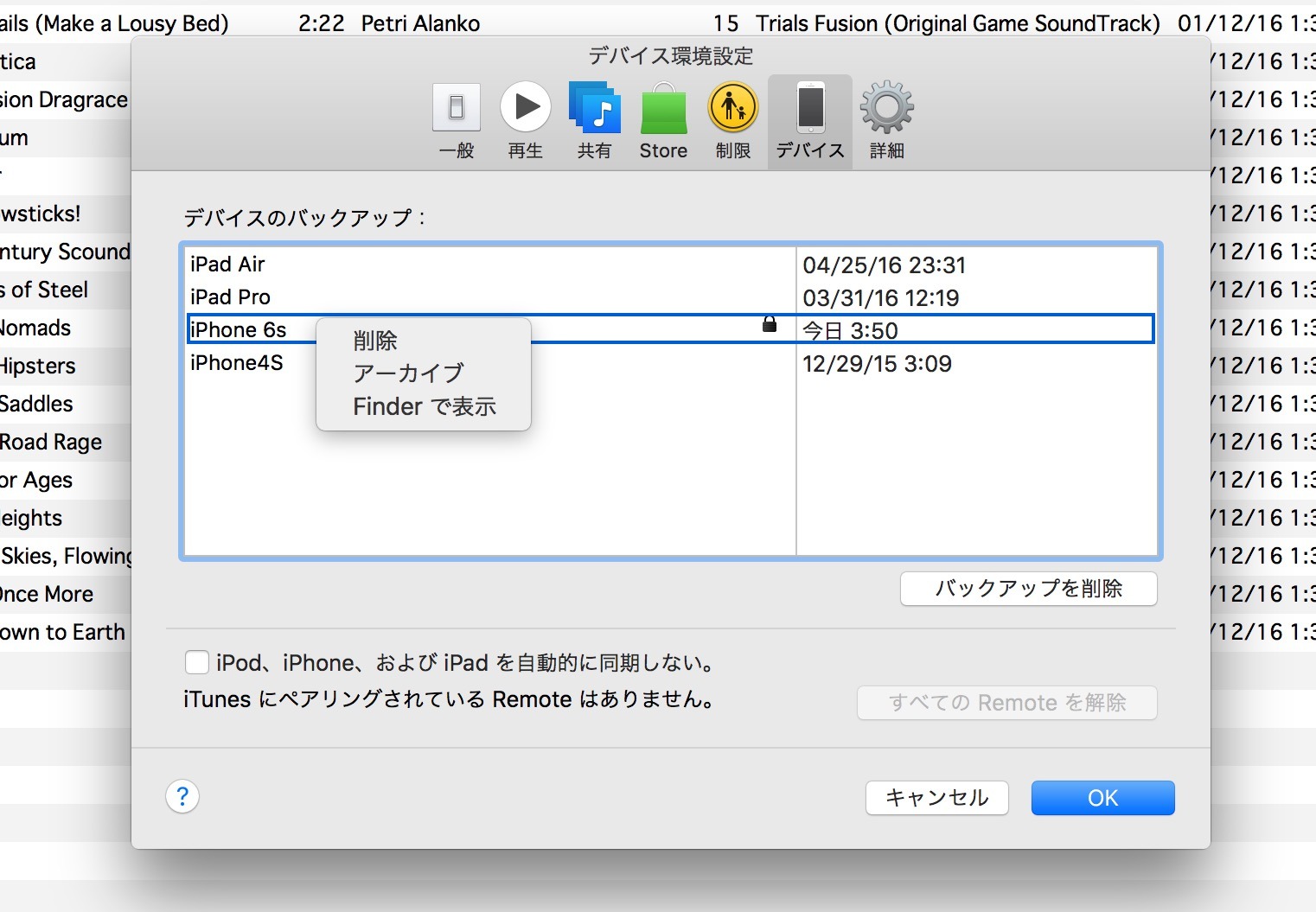
②「Apple Beta Software Program」への登録とプロファイルのダウンロード
バックアップの取得も終わったところで、次はいよいよ「Apple Beta Software Program」への登録だ。方法は割と簡単で、まずは「Apple Beta Software Program」のサイトにアクセスしよう。
そうすると、「Apple Beta Software Program」のサイトの下の方に「登録」というボタンがあるはずなので、これを選択。
同プログラムの利用規約が表示されるので、内容を確認。確認できたら規約下の「承諾」ボタンを選択する。これで登録は完了だ。
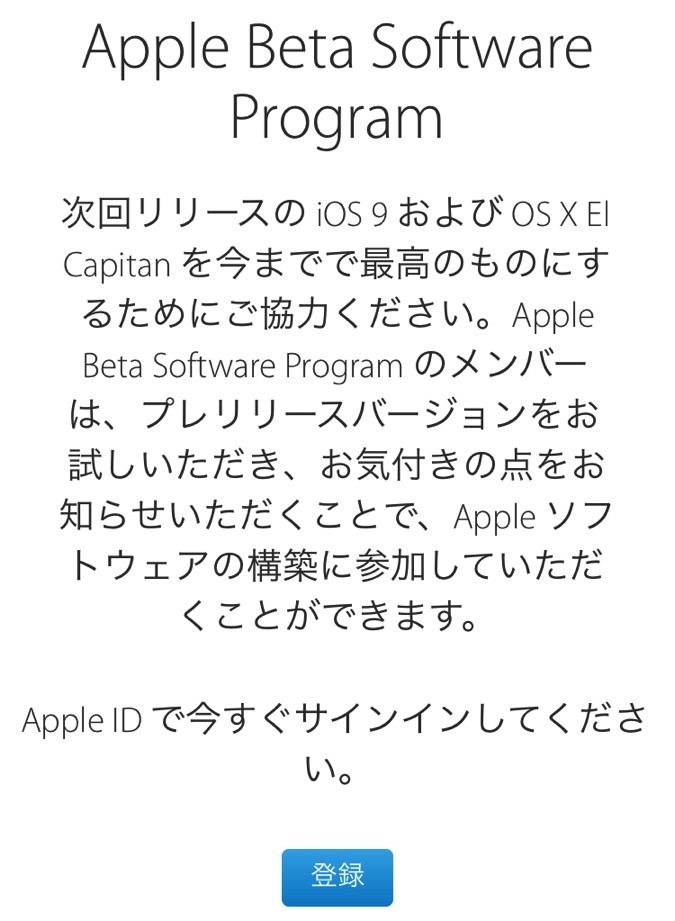
次はプロファイルの取得。プロファイルの取得はこちらのページにアクセスすることで簡単に完了することができる。
上のページにアクセス後、ページ内の「プロファイルをダウンロードします。」のすぐ下に、「プロファイルをダウンロード」という青色のボタンが表示されると思う。これをクリックすると「パスコード」の入力やら、承諾を要求する画面が表示される。
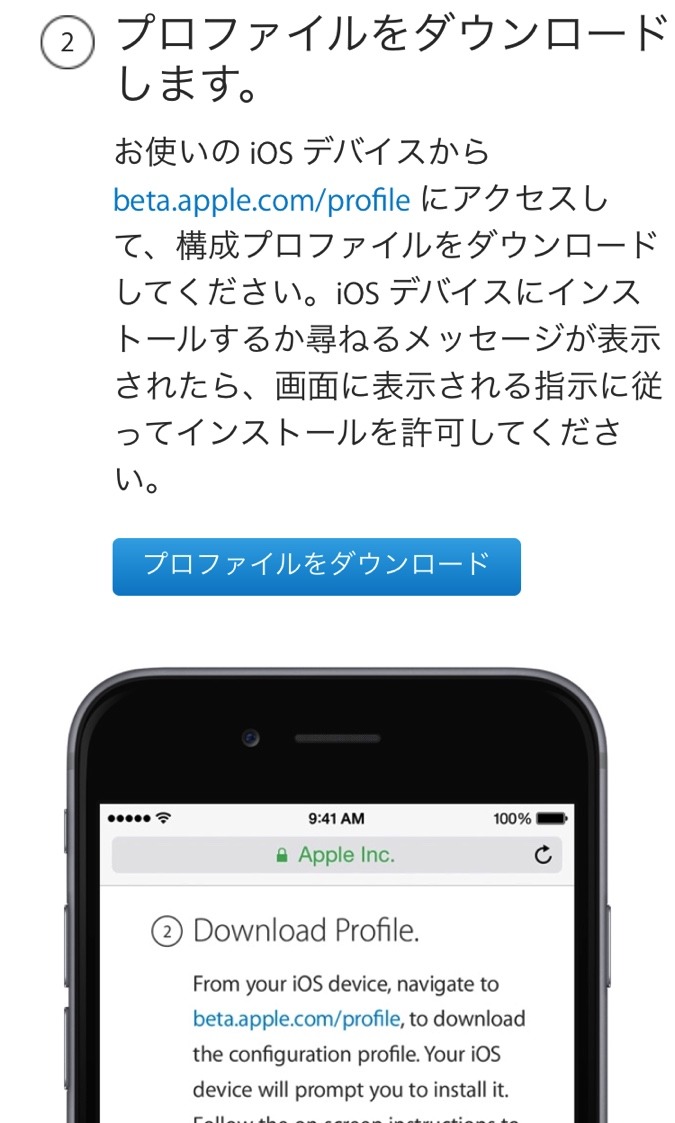
全てを確認後にインスールボタンをタップすると、自動的にダウンロードが開始される。その後、一度再起動が求められるので再起動をすることでプロファイルのインストールは完了だ。
③最新版のベータをダウンロード、インストールしよう
パブリックベータテスト登録が行われた端末はWi-Fi環境下のOTA (Over-The-Air)で最新版のパブリックベータ版のダウンロードが可能。
[設定]アプリの[一般]>[ソフトウェア・アップデート]をタップすると、自動的に最新版のダウンロードが行われるはずなので、ダウンロードが完了後に端末へインストールすることで全行程は完了だ。
利用規約では、新機能などを公開することは禁止されている
ちなみに、今回参加した「Apple Beta Software Program」は一般ユーザーよりも早く最新機能を利用できるプログラムになるわけだが、Appleの利用規約上、勝手に口外してはいけないものになる。新機能はもちろん、新たな仕様変更などを同じプログラムに参加しているユーザー以外に公開してはいけないという点に注意が必要だ。
また、このベータテストの目的は一般ユーザーに「iOS」の新機能を試してもらい、何かしらの不具合がないかどうかの検証を行うためにある。そのため、バグが多く含まれることもあり誰も予期せぬ不具合が起きる可能性がある。
以前、「iOS 9」のパブリックベータがリリースされた際もバグが多発していたことから、「iOS 10」に関しても、特にパブリックベータが公開されて間もないうちは、非常にバグが多いものになっていると予想される。
なので、同プログラムを利用する場合は必ずバックアップを取得し、あくまで自己責任のもとで利用してほしい。